Viva Goals suhtlemine
Viva Goals annab ülevaate mitmesugustest andmetest ja pakub tööriistu, mis võimaldavad teil selle teabega ja kolleegidega suhelda. Viva Goals saate inimestel, meeskondadel ja aruannetel silma peal hoida, valides nende jälgimise või kinnitamise. Seejärel saate kuvada toe ja suhelda selle teabega, meeldides ja kommenteerides nende tegevust ja edenemist. Need sotsiaalsed omadused edendavad koostööd; nende kohta lisateabe saamiseks valige mõni allpool toodud pealkirjadest.

Viva Goals aitab teil jälgida teie jaoks olulisi OKR-e. Jälgige organisatsioone, meeskondi ja kasutajaid, et saada iganädalasi kokkuvõtteid OKR-i tegevuste kohta.
-
Liikuge meeskonnale või kasutajale , mida soovite jälgida.
-
Valige ikoon Jälgi .
Ikoon muutub siniseks, mis näitab, et jälgite töörühma või kasutajat.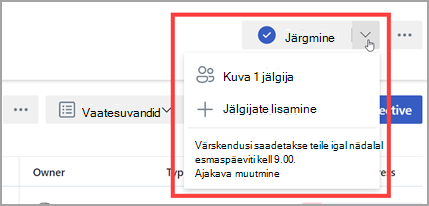
Meeskonna-, kasutaja- või Explorerivaate kinnitamine lisab selle vahekaardi Kinnitatud navigeerimiskülgribale.
-
Liikuge vaatesse Meeskond, User või Explorer , mille soovite kinnitada. Valige ikoon Kinnita .
Ikoon muutub halliks, et näidata, et olete meeskonna või kasutaja kinnitatakse. -
Kinnitatud meeskond või kasutaja kuvatakse nüüd vahekaardil Kinnitatud .
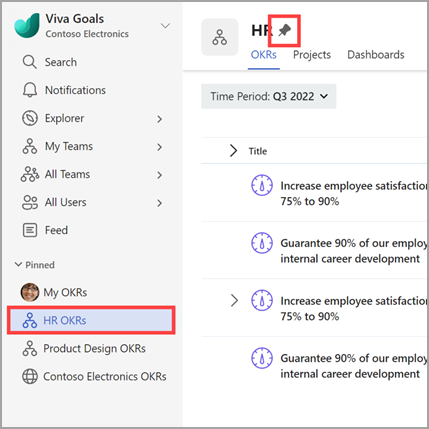
Kolleegidega suhtlemiseks ja koostöö soodustamiseks saate Viva Goals nende tegevusi kommenteerida ja kommenteerida.
Tegevuse meeldivaks meeldimine
-
Liikuge eesmärgile, põhitulemile või algatusele, millega soovite suhelda.
-
Valige üksuse tiitel, et avada kiirvaatepaneel.
-
Valige vahekaart Tegevus .
-
Toe kuvamiseks valige tegevuse kõrval olev pöidlaikoon .
Tegevuse kommenteerimine
-
Liikuge eesmärgile, põhitulemile või algatustele, millega soovite suhelda.
-
Kiirvaatepaani avamiseks valige üksuse tiitel.
-
Valige vahekaart Tegevus .
-
Valige ikoon Kommentaar . Avaneb kommentaariväli, kuhu saate teksti sisestada. Vormindussuvandid (nt Paks, Kursiiv ja Loendid).
-
Mainige Viva Goals teisi kasutajaid, tippides @, seejärel alustage kolleegi nime tippimist. Soovitatud isikud asustatakse rippmenüüs automaatselt. Valige sobiv inimene.
Teie kommentaar kuvatakse vastava tegevuse all. Kõik inimesed, keda olete maininud @ -märgiga, saavad teatise vahekaardil Teatis .
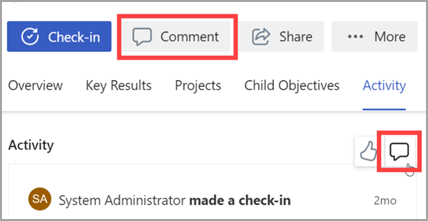
Kolleegidega suhtlemiseks ja koostöö soodustamiseks saate OKR-e teistega jagada.
-
Valige kiirvaate paneeli avamiseks soovitud eesmärgi, võtmetulemi või algatuse pealkiri.
-
Valige ikoon Anna ühiskasutusse .
Avaneb dialoogiboks Ühiskasutus ja saate lingi kopeerida, adressaate lisada või isiklikku märkust lisada. -
Valige anna ühiskasutusse.
PowerPointi eksportimise funktsioon võimaldab teil viia OKR-id Viva Goals esitlusse.
-
Liikuge oma OKR-ide või Exploreri vaatesse.
-
Valige ikoon Ekspordisuvandid.
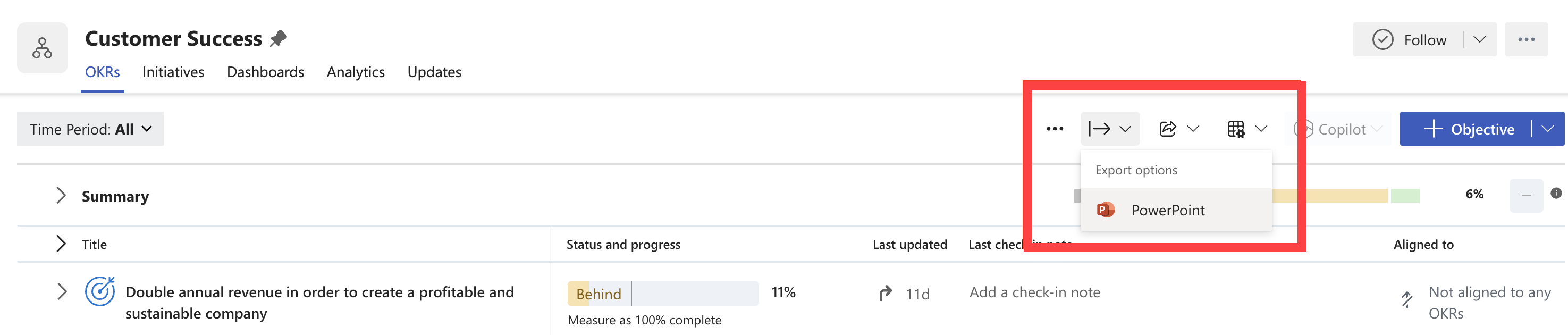
-
Valige rippmenüüst PowerPoint .
-
Valige ekspordi hüpikaknas mall.
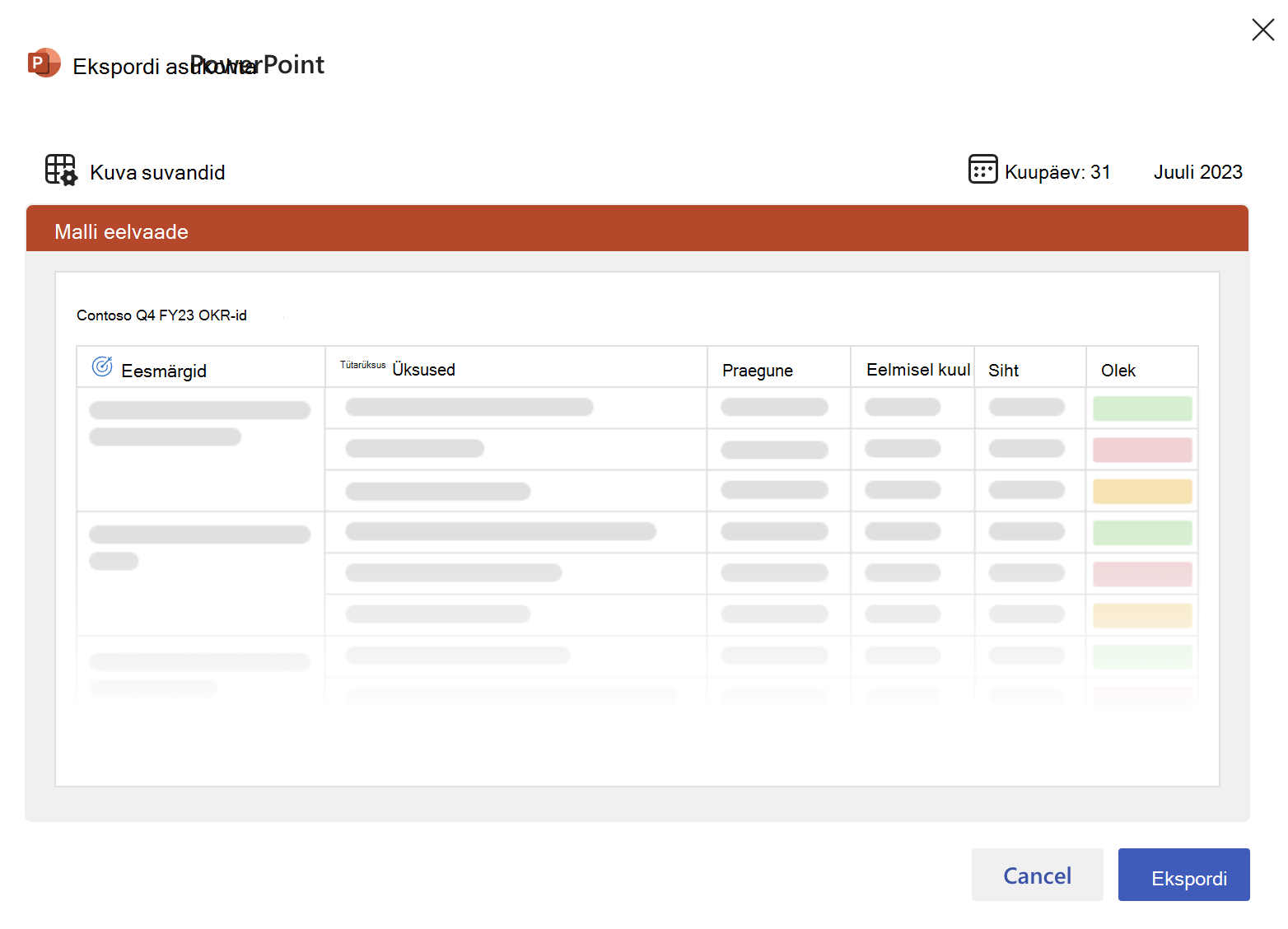
-
Allalaadimiseks valige ekspordinupp .
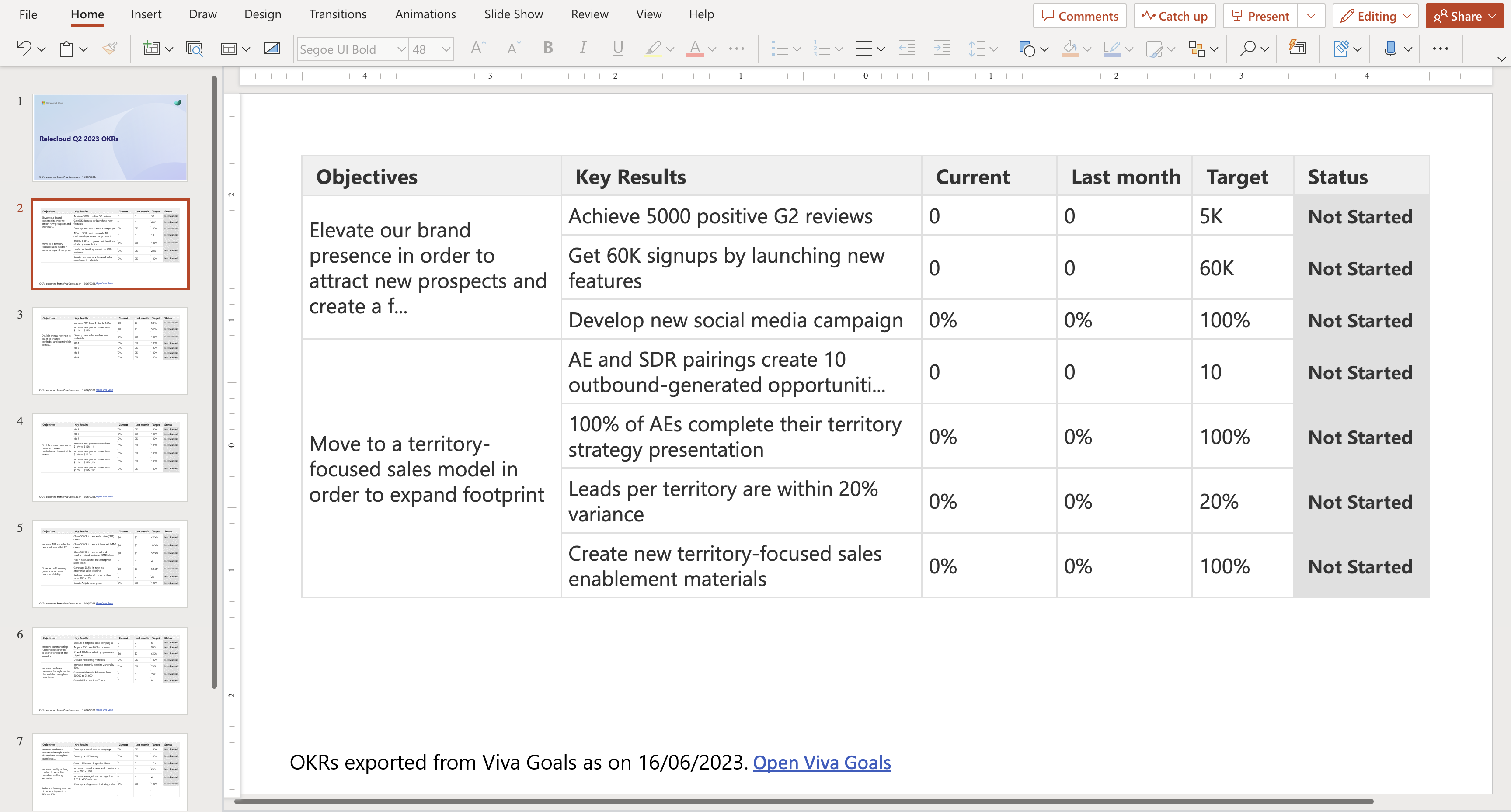
OKR-ide osas koostöö tegemisel saate delegeerimise ja sisseregistreerimise omaniku valikute kaudu määrata konkreetsele inimesele vastutuse koos omanikuga.
Volitatud esindaja määramine
Volitatud esindajad haldavad OKR-e omaniku nimel ja saavad teha kõike, mida OKR-i omanik teha saab.
-
Liikuge oma eesmärgi või võtme tulemi juurde.
-
Valige Redigeeri > Rohkem suvandeid.
-
Liikuge jaotisse Üksikasjad .
-
Valige jaotise Veel suvandeid kõrval olevat laiendamisnoolt.
-
Valige Käsk Määra volitatud esindaja.
-
Valige suvand Delegeeri see täitja .
-
Saate otsida ja määrata oma ettevõtte kasutajaid.
-
Valige Valmis.
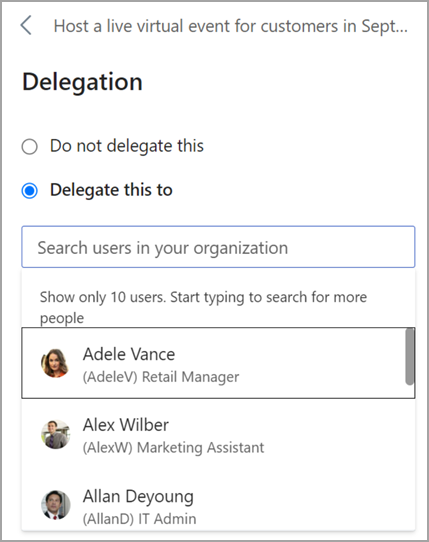
Sisseregistreerimise omaniku määramine
Sisseregistreerimise omanikud vastutavad OKR-ide sisseregistreerimise värskenduste eest. Sisseregistreerimise omanik saab teha ainult sisseregistreerimise toimingu.
-
Liikuge oma eesmärgi või võtme tulemi juurde.
-
Valige Redigeeri > Rohkem suvandeid.
-
Liikuge jaotisse Edenemine .
-
Määrake sisseregistreerimise omanik.
-
Valige Salvesta.
Asjatundjate ja partneritega suhtlemine ja nende õppimine
Liituge aruteluga ja vaadake Viva Goals kogukonnafoorumi uusimaid sündmusi.
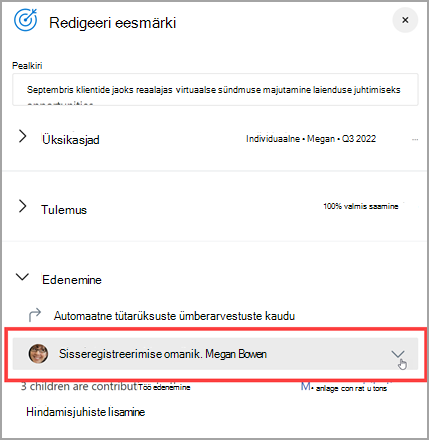
Asjatundjate ja partneritega suhtlemine ja nende õppimine
Liituge aruteluga ja vaadake Viva Goals kogukonnafoorumi uusimaid sündmusi.
Lisateave
Viva Goals eesmärkide, peamiste tulemuste ja algatuste loomine










